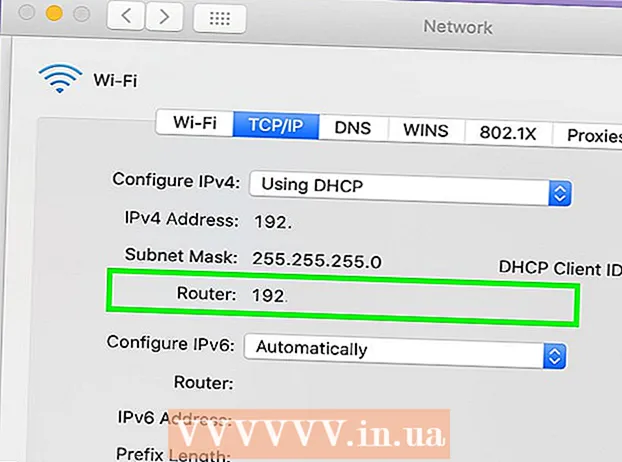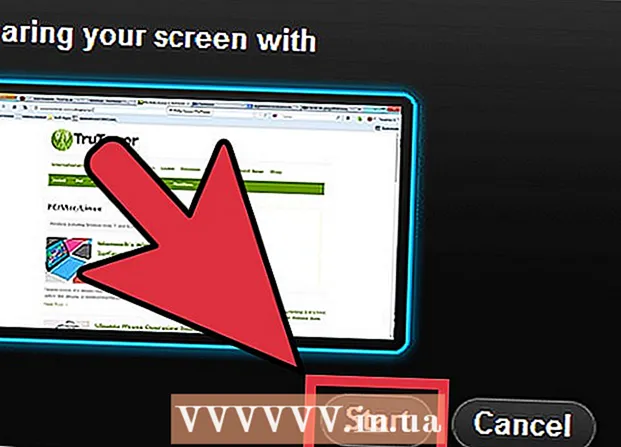Autor:
Marcus Baldwin
Fecha De Creación:
15 Junio 2021
Fecha De Actualización:
1 Mes De Julio 2024

Contenido
- Pasos
- Método 1 de 4: usar Steam en una computadora
- Método 2 de 4: usar el CD original de GTA San Andreas en una computadora
- Método 3 de 4: en Xbox One
- Método 4 de 4: PlayStation 4
- Consejos
- Advertencias
Este artículo le mostrará cómo instalar Grand Theft Auto: San Andreas en su computadora o consola. Aunque la versión original de GTA: San Andreas solo estaba disponible para computadoras con Windows y la consola PlayStation 2, puede instalar la versión actualizada de GTA: San Andreas en su computadora, Xbox One y PlayStation 4. Si está listo para cambiar su computadora configuraciones de compatibilidad, la versión original de GTA: SA se puede instalar en una computadora con Windows.
Pasos
Método 1 de 4: usar Steam en una computadora
 1 Inicie Steam. Haga clic o haga doble clic en el icono de la aplicación Steam que se parece al logotipo de Steam. La página de inicio de Steam se abrirá si ya inició sesión en su cuenta de Steam.
1 Inicie Steam. Haga clic o haga doble clic en el icono de la aplicación Steam que se parece al logotipo de Steam. La página de inicio de Steam se abrirá si ya inició sesión en su cuenta de Steam. - Si aún no ha iniciado sesión en Steam, ingrese su dirección de correo electrónico (o nombre de usuario) y contraseña.
 2 Haga clic en la pestaña Tienda. Está en la parte superior izquierda de la ventana de Steam. Steam abrirá su navegador web interno.
2 Haga clic en la pestaña Tienda. Está en la parte superior izquierda de la ventana de Steam. Steam abrirá su navegador web interno.  3 Haga clic en el cuadro de búsqueda. Está en la parte superior derecha de la ventana.
3 Haga clic en el cuadro de búsqueda. Está en la parte superior derecha de la ventana.  4 Encuentra el juego Grand Theft Auto. Para hacer esto, ingrese Grand Theft Auto en la barra de búsqueda.
4 Encuentra el juego Grand Theft Auto. Para hacer esto, ingrese Grand Theft Auto en la barra de búsqueda.  5 Haga clic en Grand theft auto san andreas. Es una opción en los resultados de búsqueda.
5 Haga clic en Grand theft auto san andreas. Es una opción en los resultados de búsqueda.  6 Introduzca su fecha de nacimiento. Haga clic en el cuadro de texto Día y seleccione un día, luego repita con los cuadros de texto Mes y Año.
6 Introduzca su fecha de nacimiento. Haga clic en el cuadro de texto Día y seleccione un día, luego repita con los cuadros de texto Mes y Año. - Si la página de Grand Theft Auto se abre automáticamente, omita este paso y el siguiente.
 7 Haga clic en Abre la pagina. Es un botón debajo de la fecha de nacimiento. Serás llevado a la página de Grand Theft Auto: San Andreas.
7 Haga clic en Abre la pagina. Es un botón debajo de la fecha de nacimiento. Serás llevado a la página de Grand Theft Auto: San Andreas.  8 Desplácese hacia abajo y toque Añadir a la cesta.Es la opción a la derecha de Comprar Grand Theft Auto: San Andreas.
8 Desplácese hacia abajo y toque Añadir a la cesta.Es la opción a la derecha de Comprar Grand Theft Auto: San Andreas.  9 Haga clic en Cómpralo tú mismo. Este botón verde está en el medio de la página.
9 Haga clic en Cómpralo tú mismo. Este botón verde está en el medio de la página.  10 Ingrese su información de facturación (si es necesario). Si se le pide que ingrese su número de tarjeta bancaria, nombre y otra información, hágalo.
10 Ingrese su información de facturación (si es necesario). Si se le pide que ingrese su número de tarjeta bancaria, nombre y otra información, hágalo. - Si Steam almacena su información de pago, omita este paso.
 11 Haga clic en Continuar. Es un botón al final de la página.
11 Haga clic en Continuar. Es un botón al final de la página. - Puede que tenga que desplazarse hacia abajo para ver este botón.
 12 Marque la casilla junto a "Acepto". Encontrarás esta opción en la parte inferior de la página.
12 Marque la casilla junto a "Acepto". Encontrarás esta opción en la parte inferior de la página.  13 Haga clic en Comprar. Es una opción en la parte inferior de la página. Esto comprará Grand Theft Auto: San Andreas y lo descargará a su computadora.
13 Haga clic en Comprar. Es una opción en la parte inferior de la página. Esto comprará Grand Theft Auto: San Andreas y lo descargará a su computadora. - El tiempo de descarga de GTA: SA dependerá de la velocidad de tu conexión a Internet.
 14 Inicie GTA San Andreas. Cuando descargues GTA: San Andreas en tu computadora con Windows o macOS, haz doble clic en el ícono del juego o abre Steam y sigue estos pasos:
14 Inicie GTA San Andreas. Cuando descargues GTA: San Andreas en tu computadora con Windows o macOS, haz doble clic en el ícono del juego o abre Steam y sigue estos pasos: - Haga clic en la pestaña "Biblioteca".
- Seleccione "Juegos" en el menú.
- Haga clic en "Grand Theft Auto: San Andreas" en el panel izquierdo.
- Haga clic en "Reproducir" en la ventana principal de la biblioteca.
Método 2 de 4: usar el CD original de GTA San Andreas en una computadora
 1 Vaya a su computadora con Windows. Si bien una versión actualizada de Grand Theft Auto: San Andreas está disponible para computadoras Windows y macOS, la versión original de GTA: San Andreas no se ejecutará en una Mac.
1 Vaya a su computadora con Windows. Si bien una versión actualizada de Grand Theft Auto: San Andreas está disponible para computadoras Windows y macOS, la versión original de GTA: San Andreas no se ejecutará en una Mac. - La computadora debe tener una unidad óptica (unidad de CD).
 2 Inserte el CD de San Andreas en su computadora. Coloque el CD en la bandeja de la unidad de CD con la etiqueta del disco hacia arriba.
2 Inserte el CD de San Andreas en su computadora. Coloque el CD en la bandeja de la unidad de CD con la etiqueta del disco hacia arriba.  3 Abra la ventana Esta PC. Para hacer esto, haga clic en "Iniciar"
3 Abra la ventana Esta PC. Para hacer esto, haga clic en "Iniciar"  en la esquina inferior izquierda de la pantalla, ingrese esta pc y haga clic en "Esta PC".
en la esquina inferior izquierda de la pantalla, ingrese esta pc y haga clic en "Esta PC". - Si no está utilizando Windows 10, la ventana Esta PC se llamará Mi PC. En este caso, en el menú de inicio, ingrese Mi computadora.
 4 Haz clic derecho en la unidad de CD del juego. Está en la sección Dispositivos y unidades de la ventana Esta PC. Se abrirá un menú.
4 Haz clic derecho en la unidad de CD del juego. Está en la sección Dispositivos y unidades de la ventana Esta PC. Se abrirá un menú.  5 Haga clic en Abierto. Es una opción del menú. Se abrirá una ventana con el contenido del CD.
5 Haga clic en Abierto. Es una opción del menú. Se abrirá una ventana con el contenido del CD.  6 Haga clic en el archivo de instalación para resaltarlo. Tiene la extensión ".exe" (EXE) y lo más probable es que se llame "setup.exe".
6 Haga clic en el archivo de instalación para resaltarlo. Tiene la extensión ".exe" (EXE) y lo más probable es que se llame "setup.exe".  7 Haga clic derecho en el archivo de instalación resaltado. Se abrirá un menú.
7 Haga clic derecho en el archivo de instalación resaltado. Se abrirá un menú. - Al hacer clic con el botón derecho en un archivo que no está seleccionado, se abrirá otro menú.
 8 Haga clic en Propiedades. Es una opción del menú. Se abrirá una ventana con las propiedades del archivo.
8 Haga clic en Propiedades. Es una opción del menú. Se abrirá una ventana con las propiedades del archivo.  9 Haga clic en la pestaña Compatibilidad. Está en la parte superior de la ventana Propiedades.
9 Haga clic en la pestaña Compatibilidad. Está en la parte superior de la ventana Propiedades.  10 Marque la casilla junto a "Ejecutar este programa en modo de compatibilidad para". Es la opción en el centro de la ventana.
10 Marque la casilla junto a "Ejecutar este programa en modo de compatibilidad para". Es la opción en el centro de la ventana.  11 Abra el menú en la opción "Ejecutar este programa en modo de compatibilidad para".
11 Abra el menú en la opción "Ejecutar este programa en modo de compatibilidad para". 12 Haga clic en Windows XP (Service Pack 3). Es una opción del menú. Habilitar esta opción asegurará que Grand Theft Auto: San Andreas se instale usando la configuración de Windows XP (GTA: SA fue desarrollado para este sistema operativo), y no la configuración de Windows 7/8/10.
12 Haga clic en Windows XP (Service Pack 3). Es una opción del menú. Habilitar esta opción asegurará que Grand Theft Auto: San Andreas se instale usando la configuración de Windows XP (GTA: SA fue desarrollado para este sistema operativo), y no la configuración de Windows 7/8/10.  13 Haga clic en OK. Es un botón en la parte inferior de la ventana. Los cambios se guardan y se cierra la ventana de propiedades.
13 Haga clic en OK. Es un botón en la parte inferior de la ventana. Los cambios se guardan y se cierra la ventana de propiedades.  14 Haga doble clic en el archivo de instalación. Se abrirá la ventana del instalador del juego.
14 Haga doble clic en el archivo de instalación. Se abrirá la ventana del instalador del juego.  15 Sigue las instrucciones en la pantalla. Pueden diferir ligeramente o aparecer en un orden diferente, pero en la mayoría de los casos, deberá hacer lo siguiente:
15 Sigue las instrucciones en la pantalla. Pueden diferir ligeramente o aparecer en un orden diferente, pero en la mayoría de los casos, deberá hacer lo siguiente: - Acepta los términos de instalación.
- Haga clic en Siguiente.
- Ingrese el código de activación que se encuentra en la caja del CD.
- Haga clic en Siguiente.
- Marque la casilla junto a "Finalizar".
- Haga clic en Siguiente.
- Haga clic en "Instalar".
 16 Inicie GTA San Andreas. Cuando se complete el proceso de instalación de GTA: San Andreas, retire el CD e inserte el disco con la etiqueta "Reproducir" en su computadora. Se iniciará el juego GTA: San Andreas.
16 Inicie GTA San Andreas. Cuando se complete el proceso de instalación de GTA: San Andreas, retire el CD e inserte el disco con la etiqueta "Reproducir" en su computadora. Se iniciará el juego GTA: San Andreas. - Es posible que deba ejecutar el archivo .exe del disco "Reproducir" en modo de compatibilidad. Para hacer esto, cambie la configuración en la pestaña Compatibilidad de la misma manera que para el primer disco.
- Cuando inserte el disco de Play en su computadora, haga doble clic en el acceso directo del escritorio de GTA: San Andreas para iniciar el juego.
Método 3 de 4: en Xbox One
- 1 Vaya a la pestaña Xbox One Tienda. Para hacer esto, presione el botón RB cuatro veces mientras está en la pantalla de inicio de Xbox One.
- 2 Por favor seleccione Búsqueda. Desplácese hacia abajo para resaltar esta opción y luego presione "A". Se abrirá la barra de búsqueda de la tienda.
- 3 Encuentra Grand Theft Auto San Andreas. Ingresar Grand theft auto san andreas... Solo debe mostrarse un resultado de búsqueda: "San Andreas".
- 4 Seleccione "GTA San Andreas". Este icono está en la parte superior de la pantalla. Se abrirá la página del juego.
- 5 Por favor seleccione Precio. Está en el lado derecho de la pantalla.
- 6 Por favor seleccione Continuar. Es una opción en la parte inferior de la ventana de precios.
- En circunstancias normales, Grand Theft Auto: San Andreas cuesta $ 14,99 (1.000 rublos). Este precio puede diferir según su ubicación y las promociones actuales.
- 7 Por favor seleccione ConfirmarCuando se le solicite. Así es como compras GTA: San Andreas usando el método de pago principal de tu Xbox One. Comenzará el proceso de descarga del juego.
- Si se le solicita, ingrese su información de facturación.
- 8 Inicie GTA San Andreas. Una vez que San Andreas se haya descargado en su consola, inicie el juego siguiendo estos pasos:
- Seleccione Mis juegos y aplicaciones.
- Seleccione la pestaña "Juegos".
- Seleccione "Grand Theft Auto: San Andreas".
Método 4 de 4: PlayStation 4
- 1 Abre la PlayStation Store. Desde la pantalla de inicio de PlayStation 4, desplácese hacia la izquierda, seleccione "PlayStation Store" y presione "X".
- Si se le solicita que actualice, seleccione Actualizar ahora> Siguiente> Actualizar.
- 2 Por favor seleccione Búsqueda. Es una opción en la parte superior de la pantalla.
- 3 Encuentra Grand Theft Auto. Ingresar Grand Theft Auto y espere a que aparezcan los resultados de la búsqueda en el lado derecho de la pantalla.
- 4 Por favor seleccione Grand theft auto san andreas. Es una opción en el lado derecho de su pantalla. Se abrirá la página de Grand Theft Auto: San Andreas.
- 5 Por favor seleccione Añadir a la cesta. Está en la parte superior izquierda de la pantalla.
- 6 Por favor seleccione Verificar. Está bajo el título "Grand Theft Auto: San Andreas".
- 7 Por favor seleccione Verificar. Es una opción en la parte inferior de la pantalla.
- 8 Seleccione un método de pago. En la lista de métodos de pago en la parte superior de la pantalla, resalte el que desea usar y luego presione "X".
- Si aún no tiene un método de pago, agréguelo.
- 9 Por favor seleccione Confirmar compra. Es una opción en el lado derecho de su pantalla. Esto comprará el juego y comenzará el proceso de descarga a tu consola.
- Una vez que haya descargado GTA: SA en su consola, seleccione el juego en la página de inicio de PlayStation 4 y ejecútelo.
Consejos
- La versión original de GTA: San Andreas se creó para PlayStation 2 en 2004. Para jugar esta versión, simplemente inserte el disco de GTA: SA en su PlayStation 2 y espere a que se cargue el juego.
Advertencias
- Es ilegal descargar GTA: San Andreas (o cualquier otro juego pago) de forma gratuita.
- En la mayoría de los casos, no podrá ejecutar la versión original de GTA: San Andreas en su computadora sin realizar algunos cambios en la configuración de compatibilidad.